Hoe u berichtreacties op Apple Watch kunt aanpassen
Wat te weten
- Open de Kijk maar app op je iPhone en selecteer Berichten.
- Tik Standaard antwoorden en tik vervolgens op Reactie toevoegen aan de onderkant.
- Voer uw aangepaste reactie in en tik op Gedaan op het toetsenbord.
In dit artikel wordt uitgelegd hoe u sms-reacties maakt op Apple Watch. We laten u ook zien hoe u een aangepast antwoord kunt bewerken of verwijderen, en hoe u uw lijst met antwoorden zo indeelt dat de antwoorden die u het meest gebruikt bovenaan staan.
Pas SMS-reacties aan voor Apple Watch
Uw Apple Watch biedt veel kant-en-klare reacties die u kunt gebruiken voor sms-berichten. Met deze functie kun je snel een sms beantwoorden met 'Onderweg', 'Bedankt' of 'Tot ziens' met één tik. Maar als u uw antwoordberichten wilt aanpassen, is dat supereenvoudig.
Open de Kijk maar app op je iPhone en selecteer Berichten.
Tik Standaard antwoorden.
-
Scroll naar beneden en tik op Reactie toevoegen.

-
Wanneer het toetsenbord openklapt, typ je je bericht en tik je op Gedaan als je klaar bent.
Je ziet dan je nieuwe aangepaste bericht onderaan de lijst.
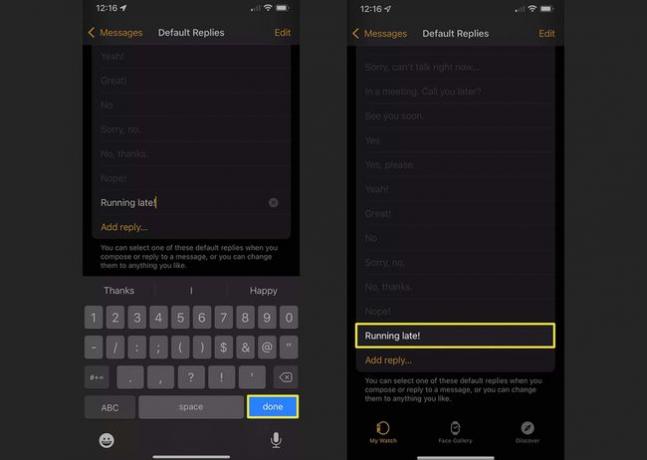
Berichtreacties herschikken
Wanneer u een aangepast sms-antwoord maakt, valt het standaard onderaan de antwoordlijst. Maar je kunt het naar boven verplaatsen of waar dan ook in de lijst die je leuk vindt.
Tik in het scherm Standaardantwoorden op Bewerking rechtsboven.
Sleep het antwoord dat u naar boven wilt verplaatsen naar de nieuwe plek in de lijst en laat los. Je kunt extra aangepaste berichten op dezelfde manier blijven verplaatsen als je wilt.
-
Tik Gedaan wanneer u klaar bent met het ordenen van uw lijst.

Hoe zit het met slimme antwoorden?
Als je Slimme antwoorden hebt ingeschakeld, verschijnt je aangepaste bericht mogelijk niet bovenaan de lijst op je Apple Watch. De functie Slimme antwoorden geeft prioriteit aan de antwoorden die u denkt te willen gebruiken op basis van het bericht dat u heeft ontvangen.
Een optie is om slimme antwoorden uit te schakelen door de schakelaar op het scherm Standaardantwoorden uit te schakelen. Vervolgens worden uw antwoorden weergegeven op Apple Watch in de volgorde waarin u ze rangschikt.
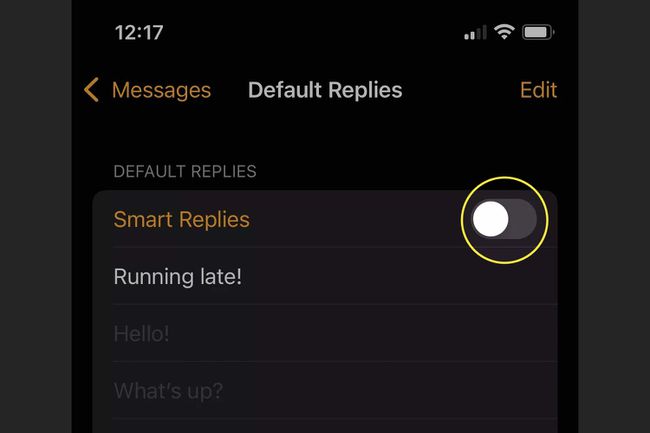
Als je Slimme antwoorden liever ingeschakeld laat, zou je je aangepaste antwoorden nog steeds op Apple Watch moeten zien. Ze verschijnen gewoon ergens in de lijst met antwoorden.

Aangepaste berichtreacties bewerken of verwijderen
Als u een berichtreactie die u hebt gemaakt, wilt wijzigen of een bericht wilt verwijderen dat u niet meer gebruikt, is dit ook vrij eenvoudig. Ga terug naar Berichten > Standaard antwoorden in de Watch-app.
Selecteer een reactie om deze te bewerken. Gebruik vervolgens het toetsenbord dat verschijnt om uw wijziging aan te brengen en tik op Gedaan.
Tik op. om een reactie te verwijderen Bewerking > de minteken in rood aan de linkerkant van het antwoord > Verwijderen. Tik Gedaan.
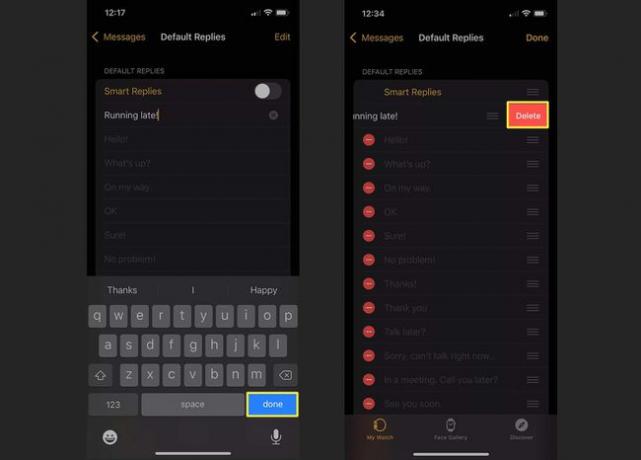
Gebruik uw aangepaste reactie
Een van uw aangepaste antwoorden gebruiken wanneer: een sms-bericht verzenden op Apple Watch, scrol omlaag in het berichtenscherm totdat u de ziet Suggesties. Tik op degene die u wilt gebruiken en deze verschijnt in uw sms-bericht.
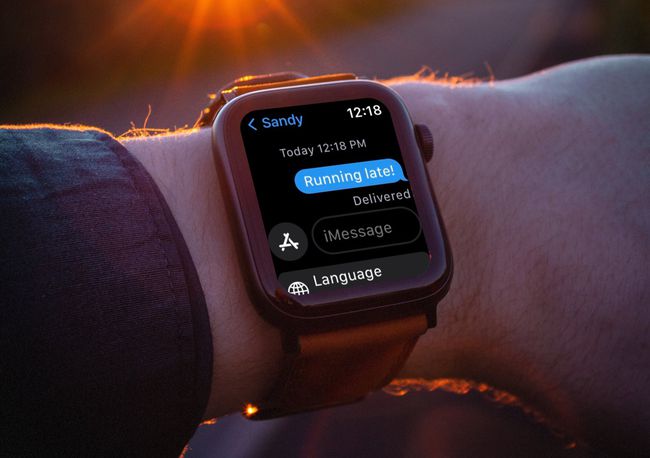
FAQ
-
Hoe wijzig ik de taal van mijn Apple Watch-reacties?
Als u de taal voor een slim antwoord wilt wijzigen, scrolt u omlaag op uw Apple Watch > tik op Talen > en kies uw voorkeurstaal. Als je de taal waarnaar je wilt overschakelen op je apparaat niet ziet, controleer dan de taalinstellingen op je iPhone. Selecteer Instellingen > Toetsenbord > Toetsenborden > Voeg nieuw toetsenbord toe.
-
Hoe pas ik de wijzerplaat van mijn Apple Watch aan?
Tot pas uw Apple Watch-gezicht aan, tik op je huidige wijzerplaat en houd vast > veeg naar links > tik op Nieuw > blader naar links of rechts om geïnstalleerde wijzerplaten te bekijken > en tik op de optie die u wilt gebruiken. Selecteer Bewerking om de informatie aan te passen of speciale eigenschappen toe te voegen. U kunt ook de Apple Watch-app op uw iPhone gebruiken om een nieuwe wijzerplaat van de Gezichtsgalerij tabblad.
